苹果手机appstore英文怎么改中文 苹果App Store中文设置教程
日期: 来源:龙城安卓网
苹果手机的App Store是一个非常方便的应用商店,用户可以在里面下载各种各样的应用程序和游戏,有些用户可能不习惯英文界面,想要把App Store的语言设置为中文。不过苹果手机的系统默认是根据用户的系统语言来显示App Store的界面,所以要把App Store的语言设置为中文,就需要将手机的系统语言设置为中文。接下来我们就来看一下如何在苹果手机上将App Store的语言设置为中文。
苹果App Store中文设置教程
步骤如下:
1.首先,打开苹果手机的设置。在设置中找到并点击【iTunes Store与App Store】。
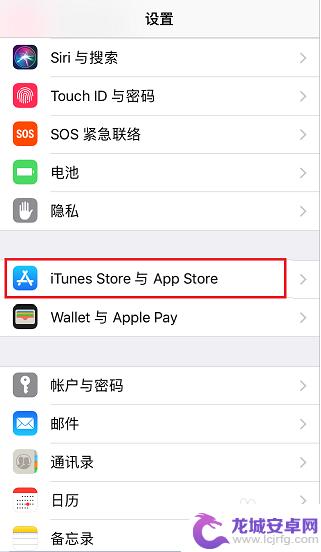
2.在【iTunes Store与App Store】设置中,点击最上方的【Apple ID】。

3.在【Apple ID】选项界面中,点击【查看Apple ID】。
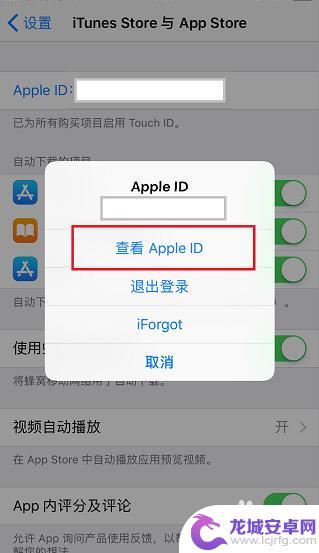
4.在【Apple ID】的账户设置中,点击【国家/地区】选项。
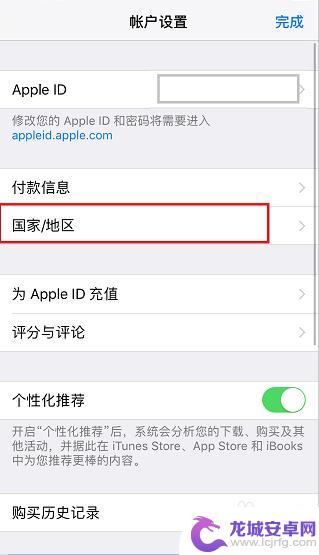
5.要更改与此账户关联的国家或地区,请点击下面的【更改国家或地区】。
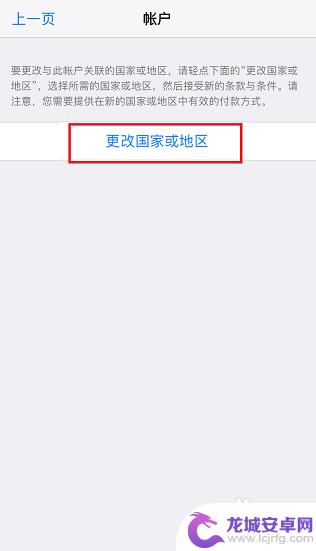
6.在该账户的【更改国家或地区】选项中,找到并选择【中国】。
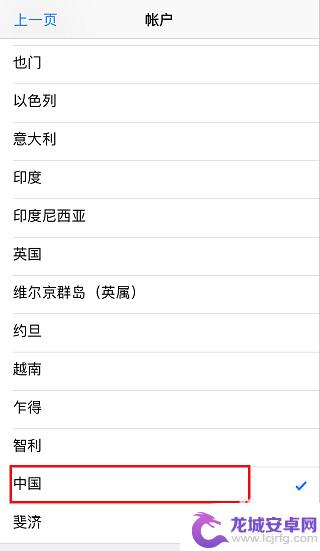
7.操作完成后,进入App Store应用商店即可发现语言已变更成中文模式。
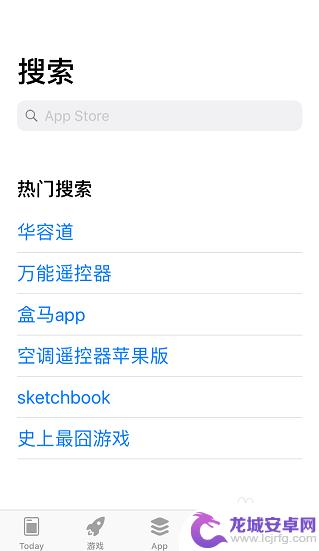
以上就是苹果手机appstore英文怎么改中文的全部内容,还有不懂得用户就可以根据小编的方法来操作吧,希望能够帮助到大家。












